Nejlepších 6 způsobů, jak opravit iPhone bez poplatku po iOS 12.1 / 12.2 / 12.3 Update
„Proč nelze nabíjet telefon po aktualizaci systému iOS 12? Právě jsem aktualizoval svůj iPhone 6 na iOS12 a teď si nemůžu nabíjet svůj telefon připojením do elektrické zásuvky nebo do notebooku Mac pomocí jednoho ze dvou kabelů, z nichž jeden pracoval právě dnes ráno. Pomoc!!"
„Kdokoli jiný má nyní problémy s nabíjením po aktualizaci systému iOS 12.2? Můj iPhone již nemůže nabíjet bezdrátové připojení a moje kabelové nabíjení je super pomalé a ve skutečnosti se místo nabíjení vybíjí.“
Někteří uživatelé z komunit Apple uvedli, že jejich iPhone XS / XS Mas / XR / X / 8/7 / 6S / 6 se po aktualizaci iOS 12.3 / 12.2 / 12.1 / 12 nevybije. Aktualizace pro iOS vám přinese mnoho nových funkcíale také způsobí některé neočekávané problémy s aktualizací. Problémy s nabíjením iPhone se zdají být spojeny s každou aktualizací systému iOS. V tomto článku si probereme, proč se iPhone po aktualizaci systému iOS 12 může nabíjet nebo nabíjet pomalu a jak jej efektivně opravit.
- Proč nemohu nabíjet iPhone po aktualizaci systému iOS 12?
- Způsob 1. Použijte oficiální nabíječky odpovídající Apple
- Way 2. Force Restartujte váš iPhone
- Způsob 3. Odinstalovat aplikaci pro vybití baterie
- Způsob 4. Změňte způsob nabíjení
- Cesta 5. Obnovte svůj iPhone pomocí iTunes (ztráta dat)
- Nejlepší řešení: Fix iPhone Won "t Zapněte nebo nabíjejte bez ztráty dat
Proč nemohu nabíjet iPhone po aktualizaci systému iOS 12?
Existuje mnoho důvodů, které mohou způsobit, že se váš iPhone nenabije správně. Zde uvádím hlavní příčiny problémů s nabíjením iPhone po aktualizaci systému iOS 12.
1. Problémy s aktualizací softwaru
Nová aktualizace systému iOS může způsobit určité změny, které způsobí, že se iPhone nenabíjí nebo dokonce nezapne.
2. USB napájecí adaptér nebo kabely USB třetích stran
Pokud používáte napájecí adaptér nebo kabely USB třetí strany, přestože před aktualizací funguje dobře, způsobí také problémy s nabíjením iPhone po aktualizaci systému iOS 12.
3. Zabezpečení softwaru
Pokud váš iPhone přestal nabíjet na 80%, je to kvůli softwaru, který může omezit nabíjení nad toto množství, aby se prodloužila životnost baterie a zabránilo se přehřívání zařízení během nabíjení.
Váš iPhone může být po aktualizaci příliš horký. Musíte se pokusit nabíjet ji na chladnějším místě nebo ji vyjmout z pouzdra, zatímco se dobíjí.
Způsob 1. Použijte oficiální nabíječky odpovídající Apple
Jedním z nejčastějších důvodů, proč iPhone nevyhraje nabíjení, jsou nízko kvalitní kabely nabíječky iPhone od třetích stran. Nezapomeňte proto použít napájecí adaptér USB a kabel USB, který je součástí balení.
Way 2. Force Restartujte váš iPhone
Vynucený restart (pevný reset) lze snadno vyřešitProblém s nabíjením iPhone související s problémem se softwarem, jako je selhání softwaru, konflikt softwaru. Chcete-li vynutit restart zařízení iPhone a vyřešit problémy s nabíjením, postupujte podle následujících pokynů.
| iPhone 6S / 6S Plus / SE a starší modely | Stiskněte a přidržte tlačítko napájení a tlačítko Domů společně, dokud se na obrazovce neobjeví logo Apple. |
|---|---|
| iPhone 7 a 7 Plus | Stiskněte a přidržte tlačítko napájení a tlačítko pro snížení hlasitosti, dokud se na obrazovce neobjeví logo Apple. |
| iPhone XS / XS Mas / XR /8/8 Plus a iPhone X | Rychle stiskněte a uvolněte tlačítko pro zvýšení a snížení hlasitosti. Stiskněte a podržte tlačítko spánku, dokud se na obrazovce neobjeví logo Apple. |

Způsob 3. Odinstalovat aplikaci pro vybití baterie
Některé aplikace nainstalované ve vašem iPhone mohou být baterievyčerpání po aktualizaci iOS a způsobit, že se iPhone nenabíjí správně. Přejděte do části Nastavení> Baterie> Využití baterie a zjistěte, zda je v zařízení iPhone aplikace pro vybíjení baterie. Pokud ano, odinstalujte jej.

Způsob 4. Změňte způsob nabíjení
Pokud váš iPhone X / 8/8 Plus nebude bezdrátově nabíjenpo aktualizaci iOS 12 zkuste ji nabít pomocí nástěnného adaptéru. Pokud se váš iPhone nenabíjí pomocí nástěnného adaptéru, zkuste zapojit kabel do portu USB v počítači a zkontrolujte, zda se bude nabíjet. Pokud se váš iPhone po připojení nenabije, zkuste jej nabít nástěnným adaptérem . Jedním slovem přepínejte mezi těmito metodami a zjistěte, zda to něco změní.

Cesta 5. Obnovte svůj iPhone pomocí iTunes
Pokud se váš iPhone po vyzkoušení jednoduchých oprav stále nemůže nabíjet. S iTunes můžete obnovit tovární nastavení vašeho iPhone. Před obnovením v iTunes si prosím nejprve zálohujte iPhone.
Krok 1: Spusťte iTunes a připojte svůj iPhone k tomuto počítači.
Krok 2: Když se vaše zařízení objeví v iTunes, vyberte jej a poté klikněte na Obnovit iPhone na panelu Souhrn.
Krok 3: iTunes začne obnovovat váš iPhone a instalovat nejnovější verzi iOS. Poté můžete obnovit svůj iPhone ze záložního souboru nebo nastavit iPhone jako nové zařízení a znovu nabít iPhone.

Nejlepší řešení: Fix iPhone Won "t Zapněte nebo nabíjejte bez ztráty dat
Pokud žádné z řešení nevyřeší, iPhone nevyhrajezapnuto nebo nabíjeno v systému iOS 12, je čas použít software pro obnovení systému iOS k obnovení systému iOS bez ztráty dat. Tenorshare ReiBoot je profesionální nástroj pro obnovu systému iOS 12, který dokáže opravit všechny problémy se systémem iOS 12 / 12.1 / 12.2, jako je zapnutí nebo nabíjení, obnovení režimu, zaseknutí loga Apple, zaseknutí režimu DFU atd.
Krok 1: Stáhněte a nainstalujte Tenorshare ReiBoot do počítače. Spusťte aplikaci v počítači a připojte iPhone k počítači pomocí kabelu USB.

Krok 2: Jakmile ReiBoot zjistí váš iPhone, klepněte na možnost „Opravit“. Tím se zařízení přepne do režimu obnovy.
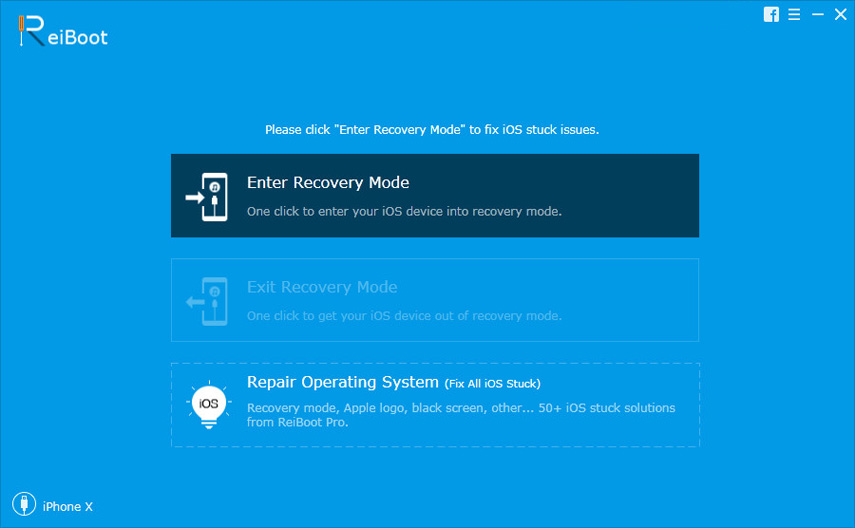
Krok 3: Stáhněte si nejnovější balíček firmwaru kliknutím na „Stáhnout“.

Krok 4: Po stažení firmwaru klikněte na tlačítko „Spustit opravu“ a obnovte systém.

Po opravě se váš iPhone automaticky restartuje a váš iPhone by se měl nabíjet správně bez jakýchkoli problémů.
Sečteno a podtrženo
To je důvod, proč a jak opravit iPhone se nenabíjív iOS 12.3 / 12.2 / 12.1 / 12. Doufáme, že vám naše řešení pomohou vyřešit váš problém. A nezapomeňte, že bez ohledu na to, jaké máte problémy s aktualizací systému iOS 12, Tenorshare ReiBoot vám pomůže vyřešit vaše problémy.


![[Plná řešení] Jak Fix iPhone 6 vyhrál](/images/iphone-tips/full-solutions-how-to-fix-iphone-6-wont-turn-on-or-charge.jpg)






